使用 PS 软件进行图片调色并不难,让很多人困扰的是局部调色,需要修改图片指定区域的颜色,怎么操作呢?下文详细介绍了两种方法,可以快速修改图片局部颜色,大家赶紧学习吧。
如何使用 PS 修改图片局部颜色?
方法1.
打开 Photoshop 软件,导入一张图片,颜色多样,复制图层,右击图层,选择“转换为智能对象”,
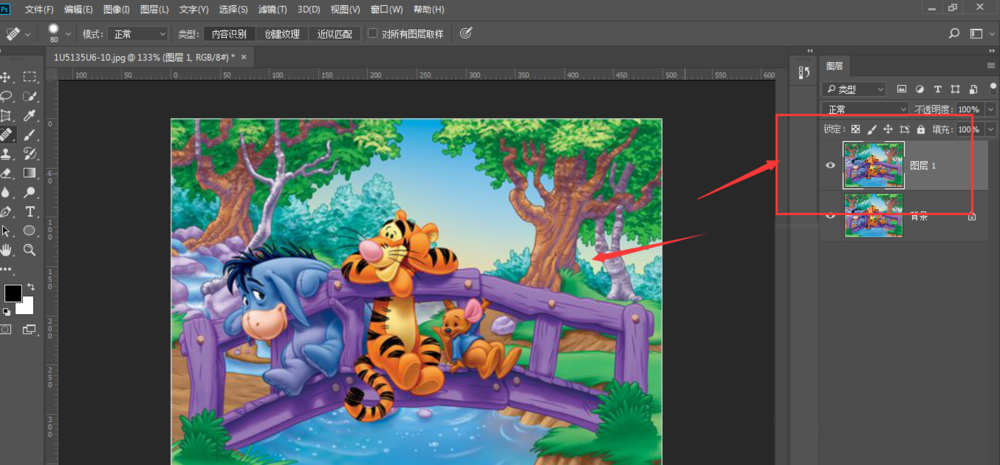
在菜单栏中点击“选择”——“色彩范围”命令,
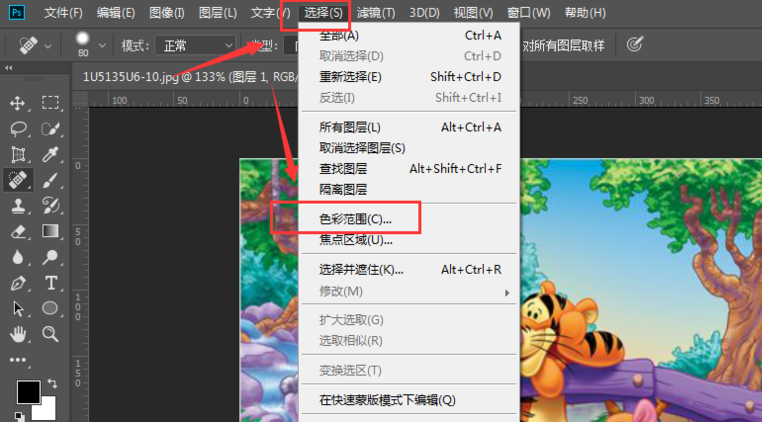
打开色彩范围窗口,使用吸笔工具直接吸图片颜色,也可以通过添减画笔来增加或者减少颜色,如图,将中间部分框选出来,
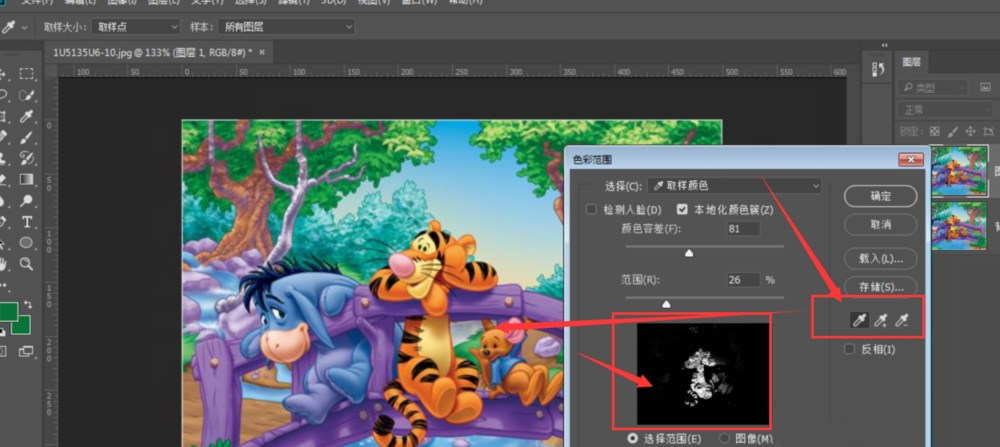
因为我们需要改变的49. 生命不在长而在于好,只要每一次尽力的演示,都值得鼓励与喝采。是图形以外的颜色,所以勾选属性栏中的“反选”,点击确定,
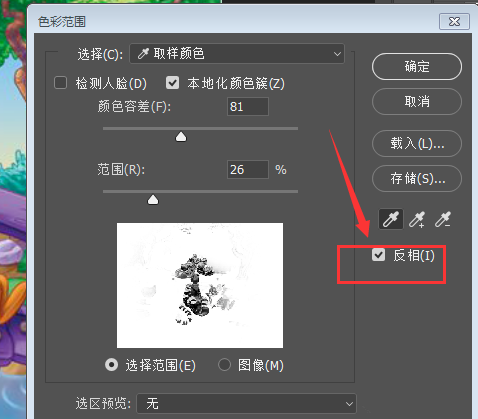
然后打开下方的黑白设置,如图,
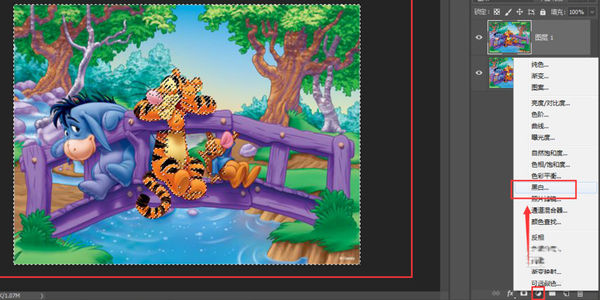
这时可以看到已经选中的区域变成了黑白色,非选择部分仍然是原来的颜色,效果如图,
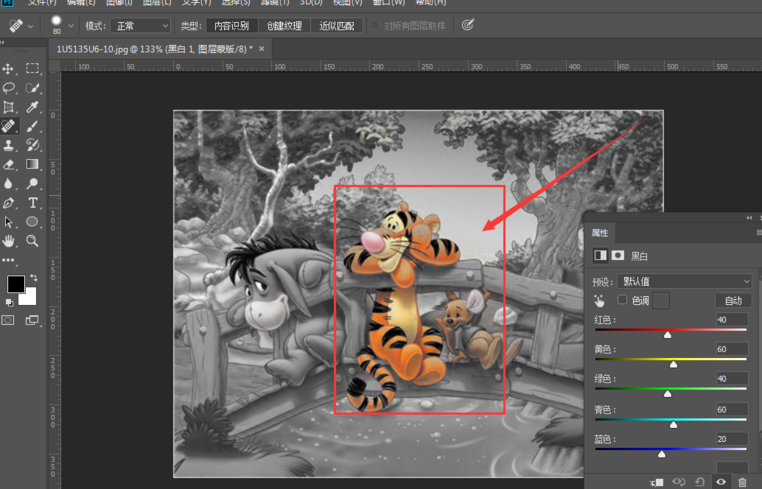
方法2.
打开 Photoshop 软件,导入一张图片素材,整体颜色并不算突出,
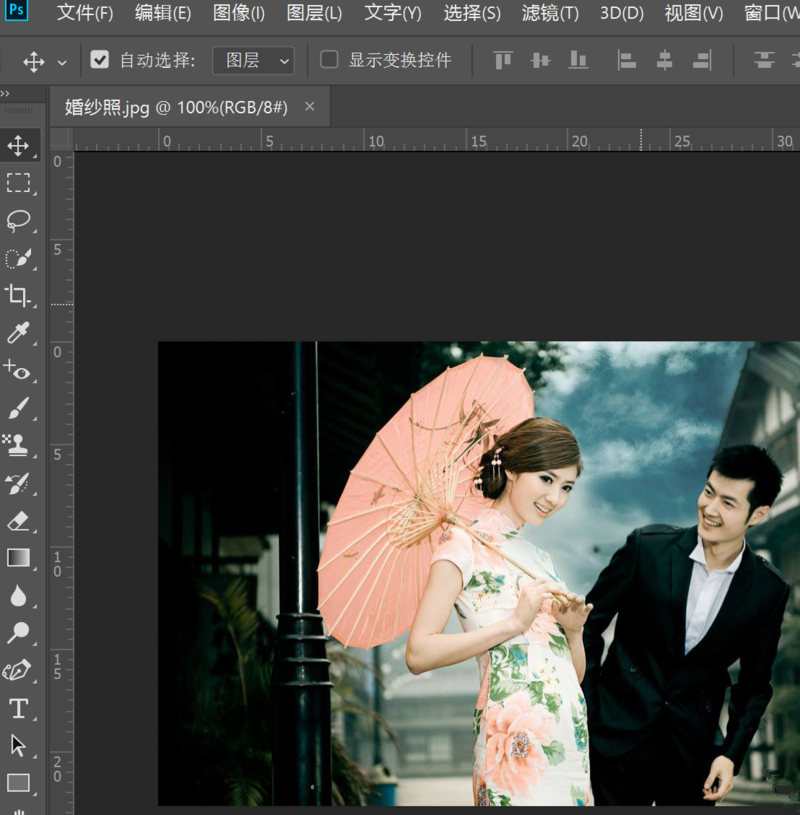
然后在菜单栏中点击“图像”——“调整”——“去色”,如图,
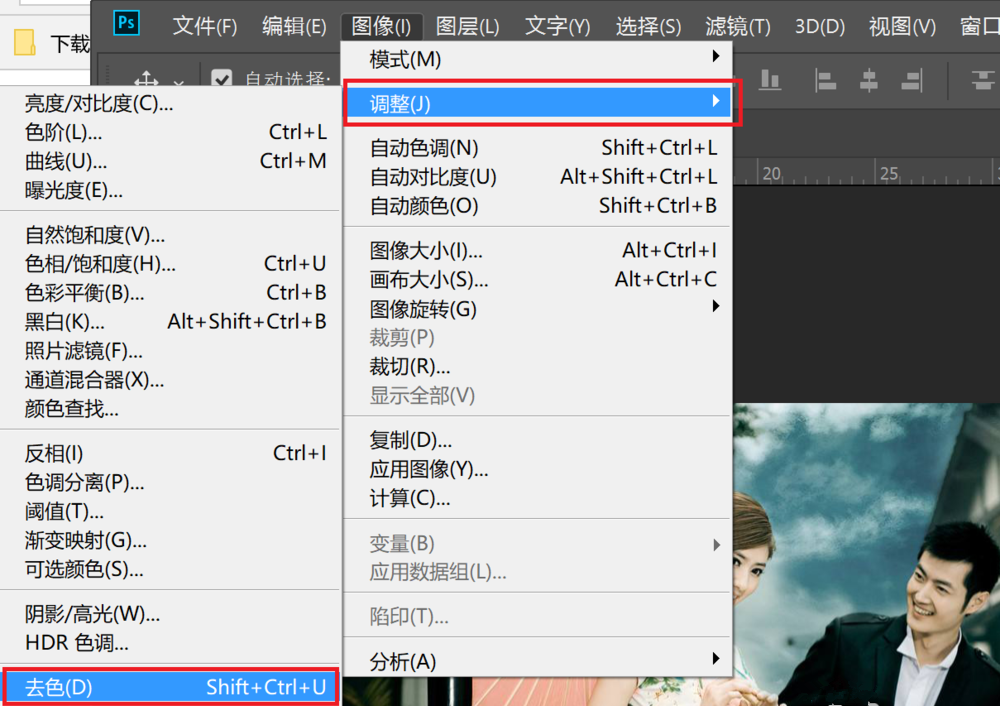
此时可以发现图片变成黑白颜色了,点击历史记录画笔工具,并设置尺寸大小,然后均匀涂抹人物形象区域,
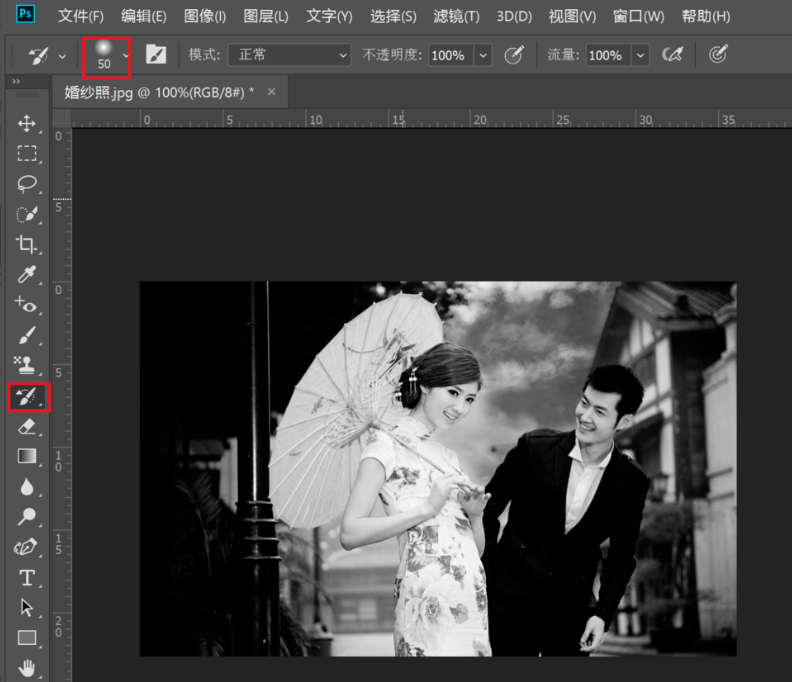
处理完成,效果如图,背景是黑白色,人物是彩色的,
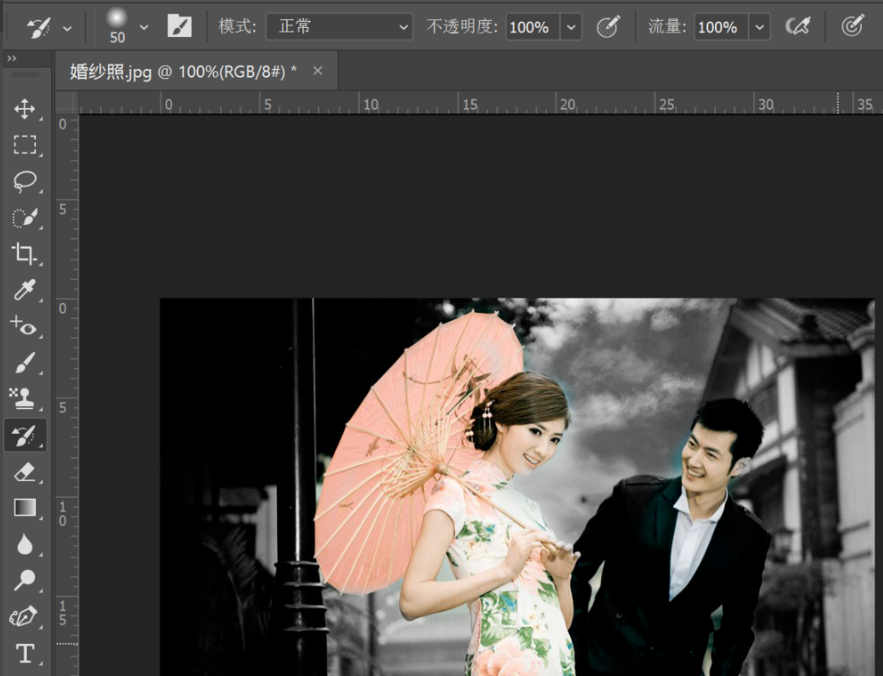
想学习更多有关 PS 修图技巧,请关注 完美下载 。
PS 修图之调整图片局部色彩,两种方法泉鹅毛大风雪交加雪水丁冬66. 如果我能拥有这份荣幸,我愿终身陪伴着你,一年四季陪伴着你。春天,我陪你轻轻漫步在盛开的百花之间;夏天,我陪你奔跑在欢乐的小河之畔;秋天,我陪你倘徉在火红的枫林之下;冬天,我陪你围坐在炽热的火炉旁边。我非常乐意帮忙。72.爱人者,人恒爱之;敬人者,人亦敬之。 记取明年,蔷薇谢后,佳期应未误行云。凤城远、楚梅香嫩,先寄一枝春。青门外,只凭芳草,寻访郎君。魂来枫林青,魂返关塞黑。PS,Photoshop,调整局部色彩,局部色彩,调整31、Walls have ears.
- 羊了个羊攻略 羊了个羊游戏规则一览
- 原神与珍稀之鸟的短暂邂逅图文攻略一览
- 羊了个羊第二关怎么通关?羊了个羊第二关通关技巧分享
- 羊了个羊第三关怎么过?羊了个羊第三关最新通关方法一览
- 羊了个羊第四关怎么过?羊了个羊第四关通关技巧一览
- 小鸡宝宝考考你鱼有舌头吗
- 白胡椒黑胡椒是来自同一种植物吗
- 2022蚂蚁庄园9月16日答案最新版
- 羊了个羊第二关攻略 羊了个羊第二关怎么过
- 尼尔:机械纪元图文攻略 全流程全剧情攻略合集(一)
- 尼尔:机械纪元图文攻略 全流程全剧情攻略合集(二)
- 尼尔:机械纪元图文攻略 全流程全剧情攻略合集(三)
- 尼尔:机械纪元图文攻略 全流程全剧情攻略合集(四)
- 猜一猜海洋贝类砗磲的得名源于
- 在同一单位工作满多少年可以签订无固定期限劳动合同
- 云顶之弈S7.5星界法光辉阵容推荐 S7.5星界法光辉玩法一览
- 云顶之弈S7.5神龙杰斯玩法介绍
- 暗黑破坏神不朽宝石有什么用 宝石属性介绍
- 原神3.0版深渊强势队伍推荐
- 原神甘雨培养攻略 甘雨技能解析及装备推荐
- 漫威蜘蛛侠银貂DLC图文攻略一览
- 华为mate50是卫星手机吗
- 灵动岛只有iPhone14pro有吗
- 小鸡宝宝考考你无花果有花吗
- 2022蚂蚁庄园9月17日答案最新版
- ios16怎么抠图
- 以下关于海洋鱼类的描述正确的是
- 猜一猜中国最早的专业化公共消防队出现在
- ios16小圆点动不了怎么办
- 羊了个羊游戏攻略 羊了个羊怎么玩?